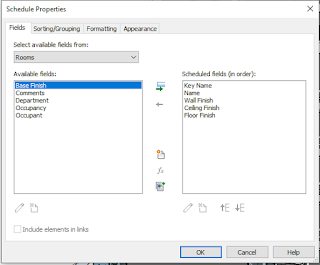Las tablas claves pueden contener varios elementos con las
mismas propiedades.
Una tabla de planificación de habitaciones en un hospital,
puede tener las mismas terminaciones de piso, techo, pared, cielorraso. En lugar
de especificar toda esta información manualmente para todas las habitaciones,
se puede definir claves que rellenen automáticamente la información.
Si una habitación tiene una clave definida, cuando se añade
esa habitación a la tabla de planificación, los campos de la tabla de
planificación se actualizan automáticamente, lo cual reduce el tiempo necesario
para su elaboración.
Las claves se definen utilizando tablas de planificación
clave que son muy similares a las de componentes,
salvo que el usuario las define con sus propias especificaciones.
Al crear una
clave, se incluye como propiedad de ejemplar para el elemento. Al aplicar un
valor a la clave, los atributos de la clave se aplican al elemento.
Crear una tabla clave
- Debe seleccionar la misma caja de diálogo para crear cualquier tipo de tabla.
- Seleccione la categoría para la que se quiere crear la tabla clave.
- Seleccione el botón Schedule Keys (Tabla de planificación de claves).
- OK
- Añada los campos, debemos tener en cuenta que no se pueden incorporar parámetros compartidos.
- Ok para abrir la tabla.
Se abrirá la tabla vacía, pero desde el icono Insertar filas
de datos , comienza a colocar valores para la categoría seleccionada.
Aplicar la Clave a un elemento
Utilice una clave predefinida para modificar un elemento de
la tabla de planificación.
Seleccione un elemento con una clave predefinida. Por
ejemplo, seleccione una habitación de una vista de plano.
En la paleta Propiedades, localice el nombre de la clave
(por ejemplo, Estilo de habitación) y haga clic en la columna de valor.
Seleccione un valor para la propiedad en la lista.
Al aplicar el nuevo estilo, las propiedades definidas en la
tabla de planificación de claves se muestran como de sólo lectura en las
propiedades de ejemplar.